
У вас проблемы с нехваткой места (Другое) на вашем Macbook? Сначала проверьте свое хранилище (Логотип Apple> Об этом Mac> вкладка «Хранилище») и если вы заметили, что на вашем Mac недостаточно места для сохранения файлов из-за «Другое», попробуйте выполнить следующие инструкции. Надеюсь, это решит ваши проблемы.
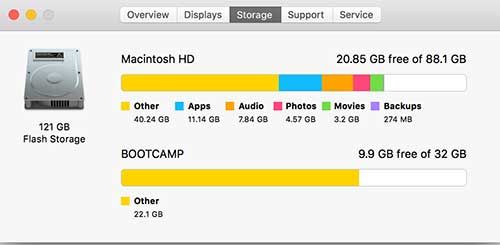
01. Удалить файлы iTunes Back Up.
Для меня это было главной причиной нехватки места. Давайте попробуем удалить ваши резервные данные на вашем iTunes. (Запустите iTunes> Настройки)
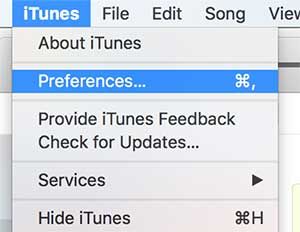
Нажмите на приборы Вкладка. Теперь вы можете увидеть некоторые файлы резервных копий для вашего iPhone или iPad. Каждый файл резервной копии занимает много места на вашем жестком диске. Выберите файл резервной копии, который вы хотите удалить, и нажмите кнопку «Удалить резервную копию», чтобы удалить ее. Если это важно для вас, вы не можете удалить? Для этого есть решение. Щелкните правой кнопкой мыши или нажмите трекпад двумя пальцами на файле резервной копии, который вы хотите сохранить. Вы получите варианты удалять или же Архив или же Показать в папке. Выберите «Показать в папке», скопируйте файл резервной копии и вставьте его на внешний жесткий диск или USB.
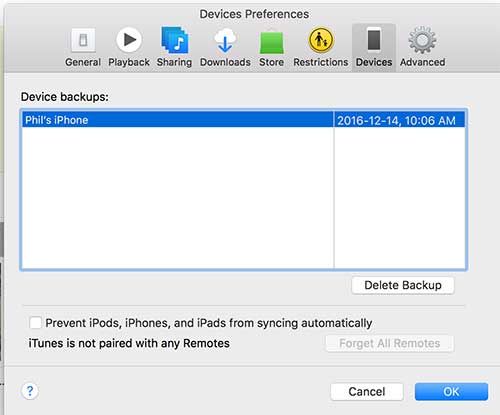
02. Пустой мусор
Попробуйте очистить мусор. Если файлы все еще находятся в корзине, это означает, что они все еще используют место на вашем жестком диске. Мышь Щелкните правой кнопкой мыши или нажмите трекпад двумя пальцами, чтобы получить опцию. А затем выберите пустую корзину, чтобы навсегда удалить файлы.
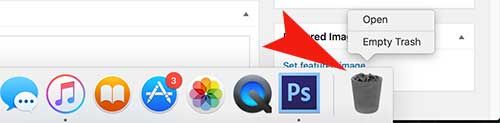
03. Удалить загружаемые файлы
Проверьте вашу папку загрузки и посмотрите, есть ли что-нибудь для удаления. Все, что вы скачали из Интернета, сохраняется в папке загрузки. (Не забудьте очистить корзину после выбора «Переместить в корзину»)
04. Очистить кэш
Mac продолжает создавать кэши во время работы. Итак, мы собираемся удалить кэши. Кэши, относящиеся к программному обеспечению, которое вы используете каждый день, снова восстанавливаются, так что не беспокойтесь
- Перейти к искатель.

- Выбрать Идти в верхнем меню и выберите Перейти в папку
- Тип ~ / Library / кэши в пустом поле.
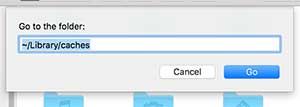
- Теперь удалите все папки, которые только появились.





